Uso de la Documentación Interactiva
Aprende cómo usar nuestra documentación interactiva basada en OpenAPI en docs.intelliscreen.io para probar y explorar los endpoints de la API.
Comenzando con la Documentación
Nuestra documentación de API está construida usando especificaciones OpenAPI, proporcionándote una interfaz interactiva para probar endpoints directamente desde tu navegador.
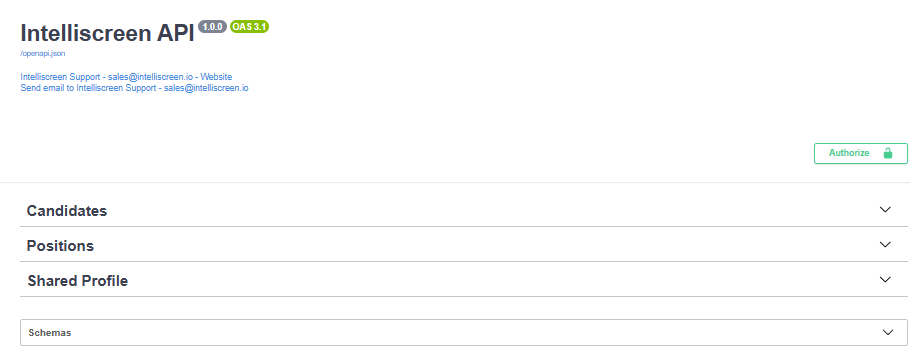 Vista general de la interfaz de documentación interactiva
Vista general de la interfaz de documentación interactiva
Métodos de Autenticación
Tienes dos opciones para autenticarte con la documentación interactiva:
Opción 1: Autenticación Global
- Localiza el ícono de candado en la parte superior derecha de la página de documentación
- Haz clic en el ícono de candado para abrir el diálogo de autenticación
- Ingresa tu clave API en el campo de autenticación
- Haz clic en "Authorize" para autenticar todos los endpoints
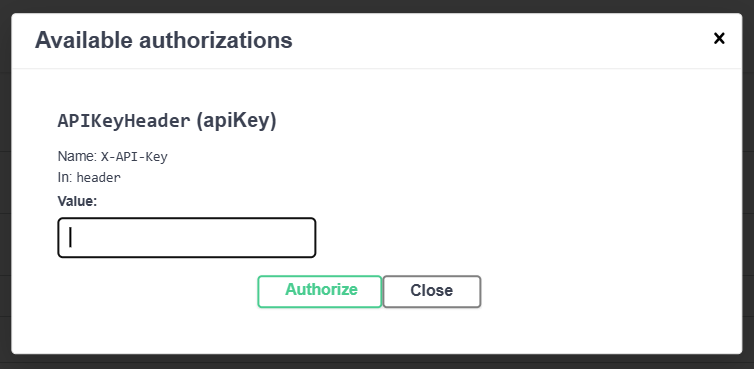 Autorízate con tu clave API
Autorízate con tu clave API
Opción 2: Autenticación de Endpoint Individual
- Navega a cualquier endpoint que quieras probar
- Busca el ícono de candado junto al endpoint ubicado en el extremo derecho
- Haz clic en el ícono de candado para ese endpoint específico
- Ingresa tu clave API para autenticar solo ese endpoint
Ícono de candado de autenticación para endpoints individuales
Probando Endpoints
Una vez autenticado, puedes probar cualquier endpoint siguiendo estos pasos:
Paso 1: Seleccionar un Endpoint
Navega al endpoint que quieras probar desde la barra lateral de documentación o la página principal.
Paso 2: Pruébalo
- Haz clic en el botón "Try it out" en el endpoint deseado
- Esto habilitará los campos de parámetros para edición
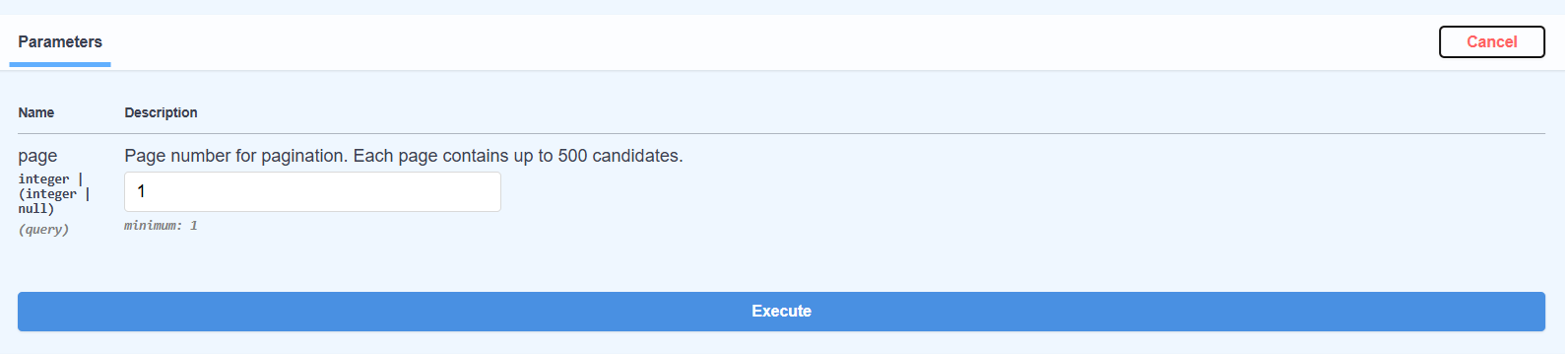 Ubicación del botón "Try it out" en las páginas de endpoints
Ubicación del botón "Try it out" en las páginas de endpoints
Paso 3: Completar la Información Requerida
- Revisa los parámetros requeridos para el endpoint
- Completa los campos requeridos con valores apropiados
- Opcionalmente completa parámetros opcionales según sea necesario para tu prueba
Paso 4: Ejecutar la Solicitud
- Haz clic en el botón "Execute" para enviar la solicitud
- Ve la respuesta en la sección de respuesta de abajo
- Analiza los resultados incluyendo código de estado, cuerpo de respuesta y headers
Entendiendo las Respuestas
La documentación interactiva te muestra:
Información de Respuesta
- Código de Estado: Código de estado HTTP (200, 404, 422, etc.)
- Cuerpo de Respuesta: La respuesta JSON real de la API
- Headers de Respuesta: Headers devueltos por la API
- Detalles de Solicitud: La solicitud exacta que fue enviada
Ejemplos de Respuesta
Cada endpoint incluye ejemplos de respuesta para diferentes escenarios:
- Respuestas exitosas (códigos de estado 200)
- Respuestas de error (códigos de estado 400, 404, 422, 500)
- Diferentes formatos de respuesta basados en el endpoint
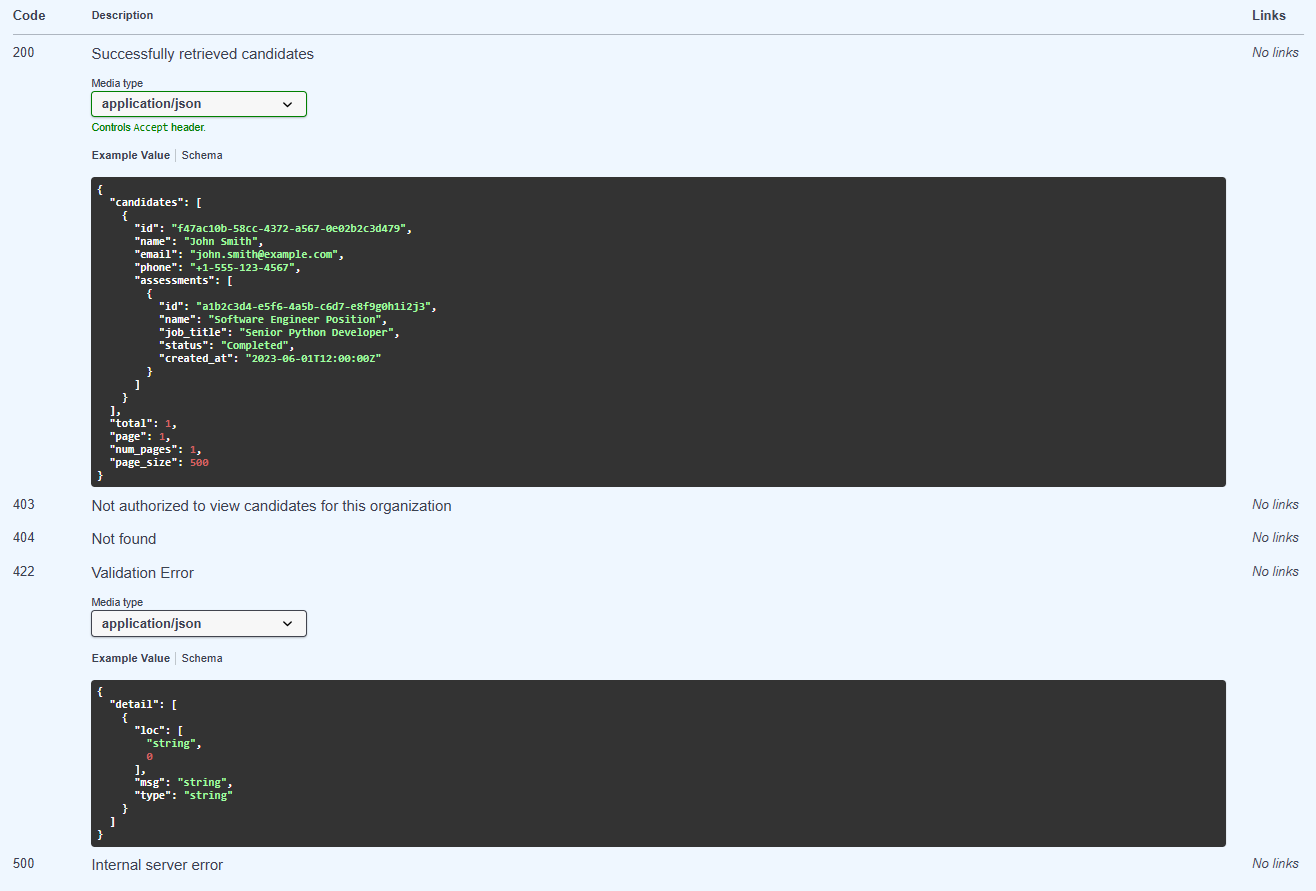 Formatos de respuesta de ejemplo mostrados en la documentación
Formatos de respuesta de ejemplo mostrados en la documentación
Escenarios Comunes de Prueba
Probando Endpoints GET
- Auténticate usando tu método preferido
- Haz clic en "Try it out" en el endpoint GET
- Completa cualquier parámetro de ruta requerido (como
candidate_id) - Haz clic en "Execute" para recuperar datos
Probando Endpoints POST
- Auténticate y haz clic en "Try it out"
- Completa parámetros requeridos y cuerpo de solicitud
- Para subidas de archivos, usa la interfaz de selección de archivos
- Haz clic en "Execute" para enviar datos
Probando con Parámetros de Consulta
- Busca parámetros de consulta en la sección de parámetros
- Completa parámetros de consulta opcionales como
pagepara paginación - Ejecuta para ver cómo los parámetros afectan la respuesta
Usando la API Fuera de la Interfaz
Al integrar la API en tus propias aplicaciones (fuera de esta interfaz OpenAPI), necesitarás incluir manualmente tu clave API en los headers de solicitud.
Headers Requeridos
Cada solicitud API debe incluir estos headers:
X-API-Key: TU_CLAVE_API_AQUI
Content-Type: application/json
Ejemplo cURL
curl -X GET "https://api.intelliscreen.io/candidates/" \
-H "X-API-Key: TU_CLAVE_API_AQUI" \
-H "Content-Type: application/json"
Ejemplo JavaScript
const response = await fetch("https://api.intelliscreen.io/candidates/", {
method: "GET",
headers: {
"X-API-Key": "TU_CLAVE_API_AQUI",
"Content-Type": "application/json",
},
});
const data = await response.json();
Ejemplo Python
import requests
headers = {
'X-API-Key': 'TU_CLAVE_API_AQUI',
'Content-Type': 'application/json'
}
response = requests.get('https://api.intelliscreen.io/candidates/', headers=headers)
data = response.json()
Importante: Reemplaza TU_CLAVE_API_AQUI con tu clave API real del panel de tu cuenta.
Consejos para Pruebas Efectivas
Prueba de Parámetros
- Comienza con parámetros requeridos: Siempre completa primero los parámetros requeridos
- Prueba casos límite: Intenta valores límite y casos extremos
- Usa datos realistas: Usa correos electrónicos, nombres e IDs de candidatos realistas
Prueba de Errores
- Prueba datos inválidos: Intenta IDs inválidos o solicitudes mal formadas
- Verifica permisos: Prueba endpoints a los que podrías no tener acceso
- Verifica mensajes de error: Asegúrate de que las respuestas de error sean útiles
Validación de Respuesta
- Verifica códigos de estado: Verifica que obtienes los códigos de estado esperados
- Valida estructura de respuesta: Asegúrate de que la respuesta coincida con el esquema
- Prueba paginación: Para endpoints paginados, prueba diferentes números de página
Solución de Problemas Comunes
Problemas de Autenticación
- Verifica tu clave API: Asegúrate de que esté copiada correctamente
- Prueba ambos métodos de autenticación: Si la autenticación global falla, prueba la autenticación de endpoint individual
- Verifica claves expiradas: Regenera tu clave API si es necesario
Problemas de Par�ámetros
- Requeridos vs opcionales: Asegúrate de que todos los parámetros requeridos estén completados
- Tipos de datos: Coincide con los tipos de datos esperados (string, integer, etc.)
- Validación de formato: Sigue cualquier formato especificado para parámetros
Problemas de Red
- Verifica tu conexión: Asegúrate de tener una conexión a internet estable
- Prueba diferentes endpoints: Prueba si el problema es específico del endpoint
- Limpia caché del navegador: A veces los datos en caché pueden causar problemas